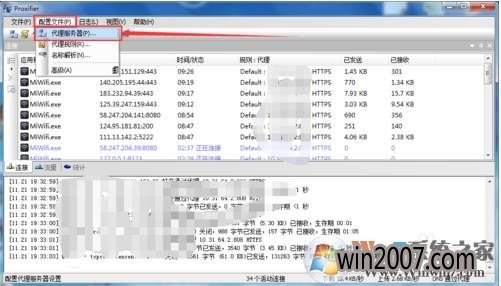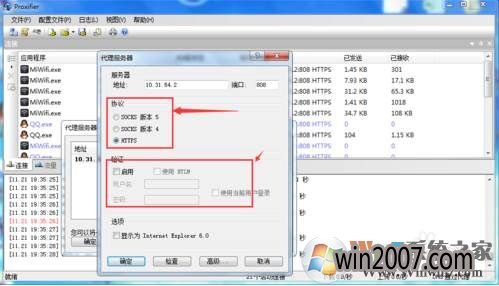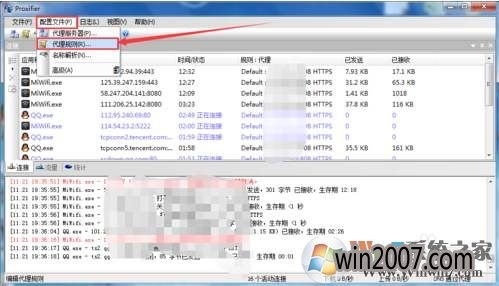电脑怎设置代理服务器?win8设置全局代理上网办法?
一些软件需要使用别的地区IP才能登录,那么这时大家就需要给电脑设置代理服务器了,通常代理服务器是一个IP,还有一个端口号,那么怎么设置呢?全局代理又怎么设置?下面小编分享下具体办法。
首先需要说明的是,在internet选项中更改的LAN代理只能作用于IE,别不能实现全局。
这里大家需要一款软件:
1、下载并安装代理软件(
Proxifier 3.31 中文版 打开下载),然后运行代理软件,依次打开“配置文件”>“代理服务器”。
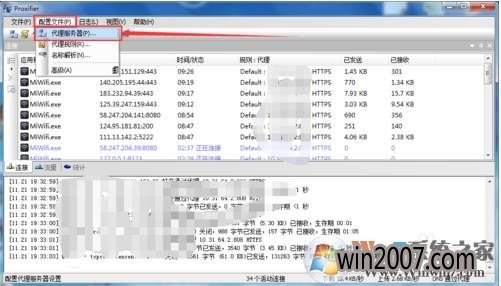
2、跳出代理服务器编辑窗口后,打开“添加”按钮。

3、然后写入一个能用的代理服务器IP地址和端口号,一定要写入正确;

4、接下来选中代理类型,如果代理地址有网友名和密码,则也需要写入保存;
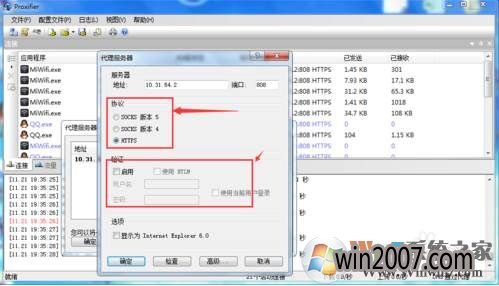
5、接下来依次打开确定,两个窗口的确定都要打开才能完成添加。

6、这时大家回到代理软件界面后,打开“配置文件”>“代理规则”。
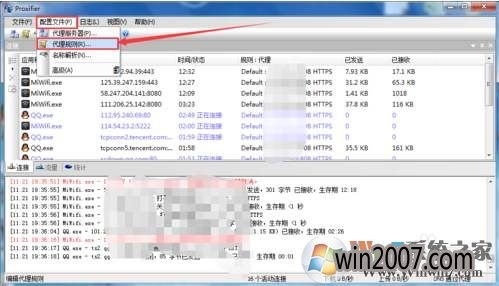
7、依据窗口上提示将刚才设置的代理服务器地址移动到顶部,或者直接将其他的代理服务器删除。

通过设置以后,代理软件会自动连接代理服务器并使用该代理上网,连接成功后,试试网页是不能点击,并在百度上搜索 我的IP地址,看变了无,变了说明成功了。